PS小技巧之扣复杂人物背景图
本次素材在文章底部。
第一步:在网上随便下载一个网图(嘿嘿)

第二步:点击选择-->主体(系统会将图中人物自动框选出来)
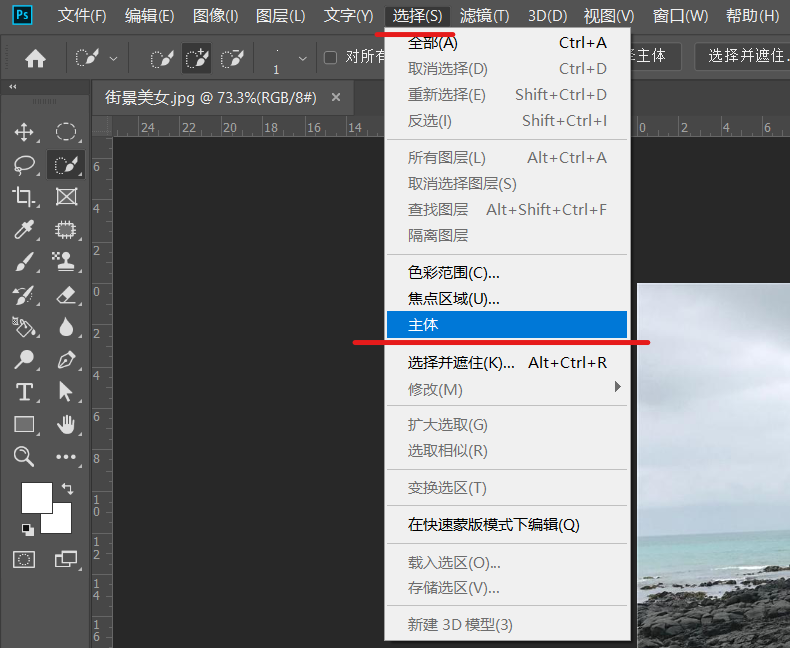
如图:
但是我们发现,系统选中的区域,除了人物区域以外还有其他的非人物区域也被选中
后面我们选择快速选择工具(下图中的红色框区),用橘色框区的后两个功能模块对系统选中的区域进行增加和减少
第三步:对所选区域进行增加和减少
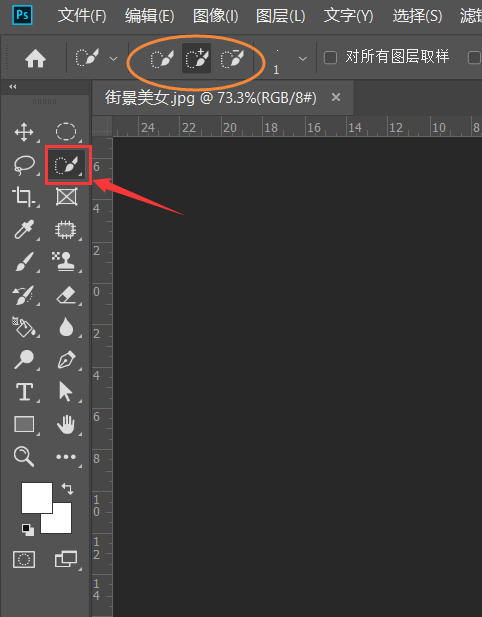
增加和减少完以后图片大概就是这样:

第四步:然后点击选择-->选择并遮住,并操作
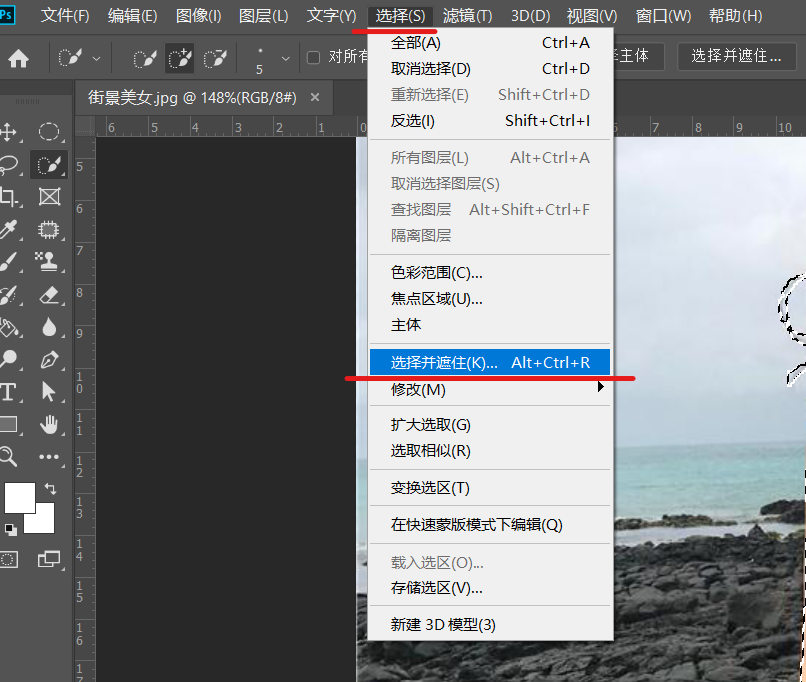
得到了下面的图,并按图中的操作依次进行操作:
- 将边缘半径调至3-5
- 勾选调整边缘画笔工具,对发稍等位置进行擦拭
- 选择净化颜色,输出到新建带有图层蒙版的图层,然后输出
操作前:

操作后:

第五步:完成
这时我们就已经完成啦,我们添加一个纯色背景查看一下效果,步骤如下:
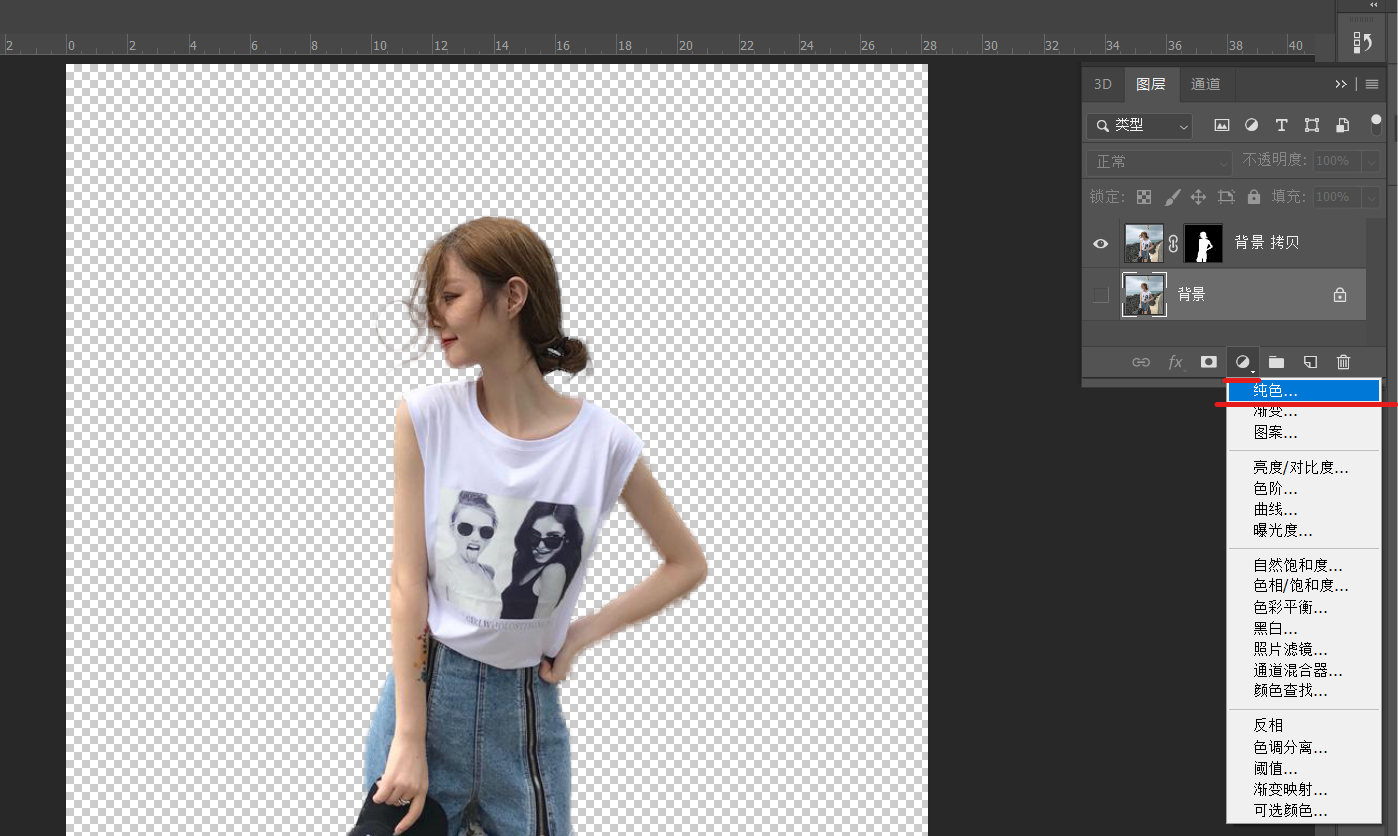
随便选择一个背景,我选择了红色,如图所示,扣取完成:

小伙伴们,快来练练手吧,素材如下:

ps:目的在于大家共同学习,本人新手,大佬轻喷!
本技能还能有更多用处,感兴趣可以继续研究哦!


